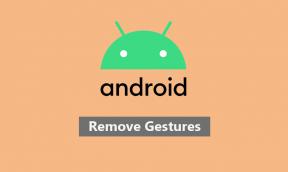Bagaimana Cara Memperbaiki Kesalahan Inpage Data Kernel Pada Windows 10?
Jendela / / August 05, 2021
Saat Anda membuka PC, Anda disambut oleh layar biru yang mengatakan bahwa masalah telah terdeteksi, dan masalahnya adalah "Kesalahan Halaman Data Kernel." Untuk menyimpan file Anda, komputer Anda dimatikan. Kesalahan layar biru ini dapat terjadi pada semua pengguna Windows 10.
Ini tidak lain adalah hasil dari Kernel Data Inpage Error, yang merupakan kesalahan berhenti layar biru Windows dengan kode kesalahan 0x0000007a. Pertama, kami meminta Anda untuk masuk ke komputer Anda. Jika Anda tidak dapat melakukannya, lakukan hard reboot, dan masuk ke Safe Mode. Mari kita mulai dengan tutorialnya.

Daftar Isi
- 1 Alasan Kernel Data Inpage Error:
-
2 Bagaimana Cara Memperbaiki Kesalahan Inpage Data Kernel Pada Windows 10?
- 2.1 Hidupkan Kembali komputer Anda:
- 2.2 Lakukan pemindaian antivirus:
- 2.3 Perbaiki Kesalahan dengan CHKDSK (Tes untuk Hard Disk Drive):
- 2.4 Melakukan Pemeriksaan RAM:
- 2.5 Memperbaiki kesalahan dengan mengubah manajemen file paging menjadi otomatis:
- 2.6 Perbarui Driver Perangkat untuk memperbaiki masalah:
- 2.7 Menghapus instalasi perangkat lunak yang tidak kompatibel atau berbahaya:
- 2.8 Memeriksa Perangkat Keras:
Alasan Kernel Data Inpage Error:
Kesalahan terjadi karena alasan berikut-
- Infeksi virus
- Kesalahan hard disk
- Kegagalan memori RAM
- Kehadiran sektor buruk
- Kemungkinan kesalahan dalam sistem file disk
- Instalasi perangkat lunak yang tidak kompatibel, dll.
Bagaimana Cara Memperbaiki Kesalahan Inpage Data Kernel Pada Windows 10?
Kami telah mencantumkan beberapa solusi di bawah ini. Telusuri dan pilih salah satu yang sesuai dengan masalah Anda.
Hidupkan Kembali komputer Anda:
Jika masalah Kernel Data Inpage Error menyambut Anda, maka hal umum pertama yang harus dilakukan adalah memulai ulang komputer Anda. Memulai ulang komputer Windows dapat menyelamatkan Anda jika ini terjadi untuk pertama kalinya dan sebagai akibat dari masalah kecil apa pun.
Jika upaya reboot gagal, lanjutkan ke metode selanjutnya.
Lakukan pemindaian antivirus:
Cara sederhana untuk melakukannya adalah dengan menjalankan perangkat lunak antivirus bawaan Windows Windows Defender untuk memindai dan membunuh virus potensial yang menyebabkan masalah pada PC Anda. Tetapi metode yang paling dapat diandalkan adalah menggunakan alat antivirus pihak ketiga. Anda dapat menggunakan antivirus berperingkat teratas. Ini akan membantu Anda untuk membunuh virus dan memberikan perlindungan di masa mendatang untuk program jahat apa pun yang dapat merusak data Anda. Anda juga bisa menggunakan MiniTool Power Data Recovery untuk memulihkan file yang terhapus atau data yang hilang.
Perbaiki Kesalahan dengan CHKDSK (Tes untuk Hard Disk Drive):
CHKDSK membantu Anda memecahkan berbagai kesalahan sistem file dan memperbaiki bad sector hard drive. Ikuti panduan yang diberikan di bawah ini-
- Langkah pertama termasuk membuka Windows LARI jendela. Tekan tombol Windows + R.
- Kemudian cari cmd dan untuk menjalankan Command Prompt sebagai administrator, tekan baik.
- Langkah selanjutnya termasuk meletakkan baris perintah ini:
- chkdsk c: / f / r. Lalu, pukul Memasukkan. Ingatlah bahwa Anda harus mengganti "c" dengan huruf drive yang sama persis dengan drive sistem operasi.
Melakukan Pemeriksaan RAM:
Jika menjalankan CHKDSK tidak memperbaiki kesalahan tersebut, maka Anda harus memeriksa masalah apa pun pada RAM. Berikut panduan langkah demi langkah:
- Tekan tombol Windows + R untuk membuka kotak dialog Run.
- Setelah itu ketik "mdsched.exe”(Tanpa tanda kutip), lalu klik Memasukkan.
- Anda dapat mengklik restart dan memeriksa masalah apa pun. Anda dapat memeriksa status kartu memori Anda. Anda juga dapat membuka kotak yang bertuliskan, "Periksa masalah saat saya menghidupkan komputer lagi".
- Restart komputer Anda untuk melihat file Alat Diagnostik Memori Windows.
Memperbaiki kesalahan dengan mengubah manajemen file paging menjadi otomatis:
Masalahnya bisa terjadi oleh bad sector dalam file paging. Anda hanya perlu mengikuti langkah-langkah yang diberikan di bawah ini untuk memperbaiki masalah ini-
- Mulailah dengan meluncurkan File Explorer dengan menekan tombol Windows + E bersamaan di keyboard Anda.
- Dengan mengklik kanan pilih "Properti”Dari opsi.
- Anda harus pergi ke menu panel kiri untuk memilih Pengaturan Sistem Lanjutan.
- Kemudian, dari Tab Lanjutan, dari Kategori Kinerja, buka Pengaturan.
- Klik tab Advanced sekali lagi.
- Sebelum keluar, pilih "Secara otomatis mengelola ukuran file paging untuk semua drive.”
Perbarui Driver Perangkat untuk memperbaiki masalah:
Anda harus memperbarui semua driver perangkat Anda untuk mencegah masalah apa pun di masa mendatang. Semua jenis masalah di driver perangkat dapat menyebabkan kode stop 0x0000007a BSOD. Perbarui driver perangkat dengan membuka situs web produsen. Anda dapat mengunduh driver yang tepat untuk PC Anda. Tetapi cara ini tidak berlaku untuk semua. Untuk orang yang tidak memiliki keterampilan teknologi juga dapat mengikuti panduan sederhana yang diberikan di bawah ini-
- Tekan tombol Windows + X.
- Pergi ke Pengaturan perangkat dan kemudian pilih Drive Disk.
- Dengan mengklik kanan, Anda dapat melihat opsi properti.
- Buka tab Driver, dan di sini Anda dapat menemukan opsi "Perbarui Driver. ” Klik ini dan tunggu driver perangkat Anda diperbarui.
Menghapus instalasi perangkat lunak yang tidak kompatibel atau berbahaya:
Ada kemungkinan perangkat lunak yang baru diinstal atau aplikasi pihak ketiga mana pun menimbulkan Kernel Data Inpage Error. Untuk menghapus instalasi perangkat lunak yang bermasalah ikuti langkah-langkah ini-
- Anda dapat memilih Panel kendali tombol pintas atau tekan tombol Windows + R. Memasukkan Panel Kontroll di Jendela Jalankan.
- Dari panel kontrol, buka Program, kemudian "program dan fitur. ” Terakhir, buka "Copot pemasangan program.”
- Periksa daftar di bawah "Diinstal pada”Untuk melihat program yang baru diinstal.
Memeriksa Perangkat Keras:
Kernel Data Inpage Error juga dapat terjadi karena kabel IDE / SATA yang rusak atau perangkat eksternal berbahaya yang terhubung ke komputer Windows Anda. Pilihan terbaik adalah memeriksa apakah kabel IDE / SATA terhubung dengan benar atau tidak. Periksa kedua ujungnya. Lepaskan perangkat yang terhubung secara eksternal seperti printer atau kabel USB. Mulai ulang sistem Anda untuk melihat apakah kesalahan sudah diperbaiki.
Ada beberapa jenis kesalahan Blue Screen of Death (BSOD). Kernel Data Inpage Error adalah salah satu kesalahan yang umum terjadi tetapi dapat menyebabkan kerusakan parah pada file Anda. Ketika setiap komputer Windows menderita masalah perangkat lunak atau perangkat keras, komputer berhenti. Ini adalah mekanisme pertahanan untuk menyimpan informasi / data berharga Anda.
Kernel Data Inpage Error adalah endemik komputer umum yang dihadapi banyak orang. Anda tidak perlu panik karena ada banyak cara untuk mengatasi masalah ini. Kami telah memberi Anda berbagai jenis solusi. Gunakan salah satu yang cocok untuk Anda. Jika Anda memiliki pertanyaan atau tanggapan, silakan tulis komentar di kotak komentar di bawah ini.